Come creare una mappa del sito in WordPress senza codice
Pubblicato: 2022-04-05Vuoi creare una mappa del sito WordPress?
I motori di ricerca utilizzano le mappe del sito per indicizzare rapidamente le pagine del tuo sito e comprendere la relazione tra ciascuna pagina. In quanto tali, le mappe del sito hanno molto valore di ottimizzazione dei motori di ricerca (SEO) per il tuo sito web.
In questo articolo, spiegheremo l'importanza delle mappe del sito e come creare una mappa del sito in WordPress.
Che cos'è una Sitemap XML?
Una mappa del sito XML (Extensible Markup Language) contiene un elenco di tutti gli URL del tuo sito Web in un file XML (un formato leggibile dalla macchina per i motori di ricerca).
Puoi pensare a una mappa del sito come a un progetto per la struttura generale dei contenuti del tuo sito. Senza di essa, i motori di ricerca non possono vedere facilmente come le diverse pagine del tuo sito si relazionano tra loro.
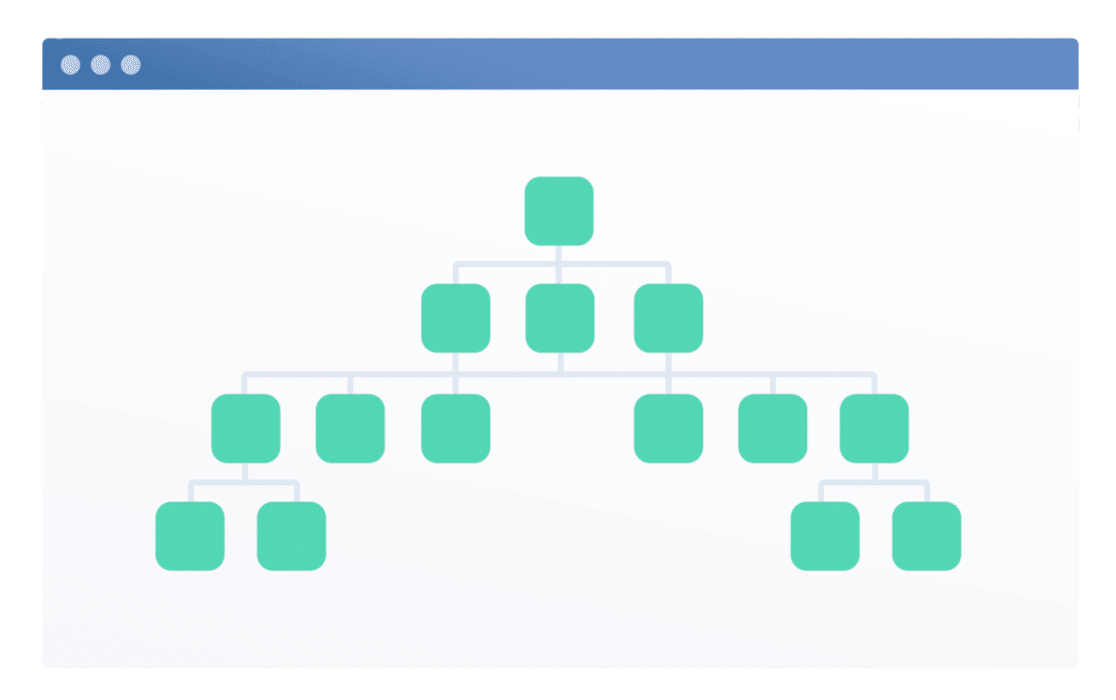
Una mappa del sito XML ti consente di:
- Dai a motori di ricerca come Google, Bing e DuckDuckGo un modo rapido per scoprire i contenuti del tuo sito
- Aiuta questi motori di ricerca a determinare l'importanza relativa di ogni pagina del tuo sito
- Prendi nota della data di creazione o dell'ultimo aggiornamento di ciascuna pagina, che può aiutare con la SEO
- Assicurati che tutti i tuoi contenuti siano rilevabili e possano essere indicizzati per l'inclusione nelle pagine dei risultati dei motori di ricerca (SERP).
Senza una mappa del sito, potresti avere difficoltà a classificarti per parole chiave importanti.
Detto questo, vediamo ora come generare una mappa del sito per il tuo sito WordPress.
Come creare una mappa del sito in WordPress
WordPress crea automaticamente una semplice mappa del sito per il tuo sito web. Tuttavia, questa mappa del sito include ogni pagina del tuo sito (anche le pagine senza indice) e non c'è modo di personalizzarla senza utilizzare il codice.
Il modo più semplice per generare una mappa del sito personalizzata è con AIOSEO, che è il miglior plugin SEO per WordPress.
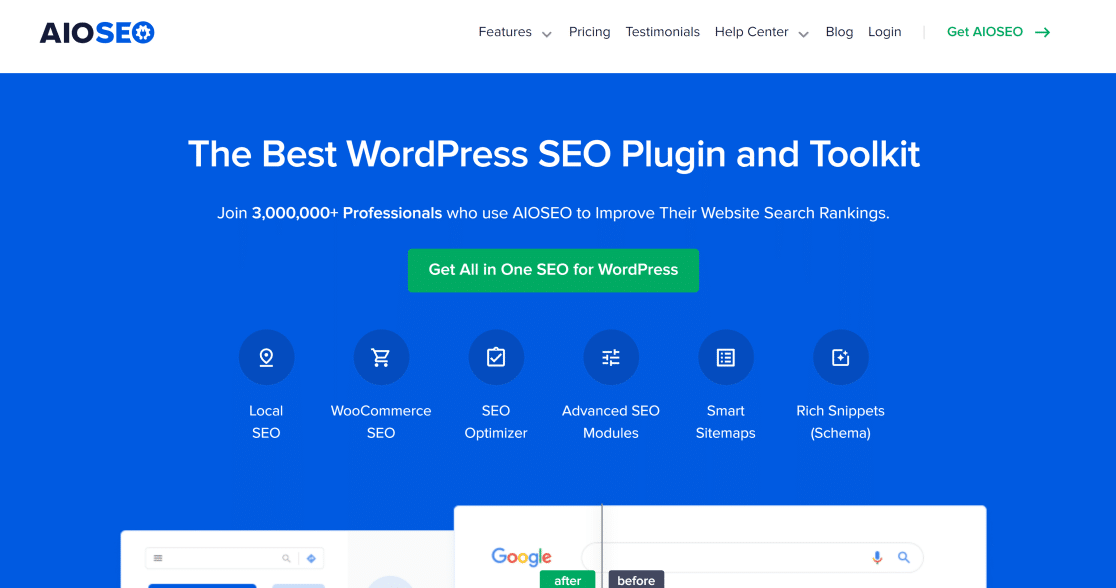
Di seguito sono riportati i passaggi che eseguiremo per impostare la mappa del sito XML per il tuo sito:
- Passaggio 1: installa All in One SEO
- Passaggio 2: visualizza in anteprima la tua mappa del sito
- Passaggio 3: personalizza le impostazioni della mappa del sito
- Passaggio 4: impostazioni aggiuntive della mappa del sito (facoltativo)
Immergiamoci.
Passaggio 1: installa All in One SEO
Per cominciare, installa il plug-in All in One SO sul tuo sito WordPress come faresti con qualsiasi altro plug-in.
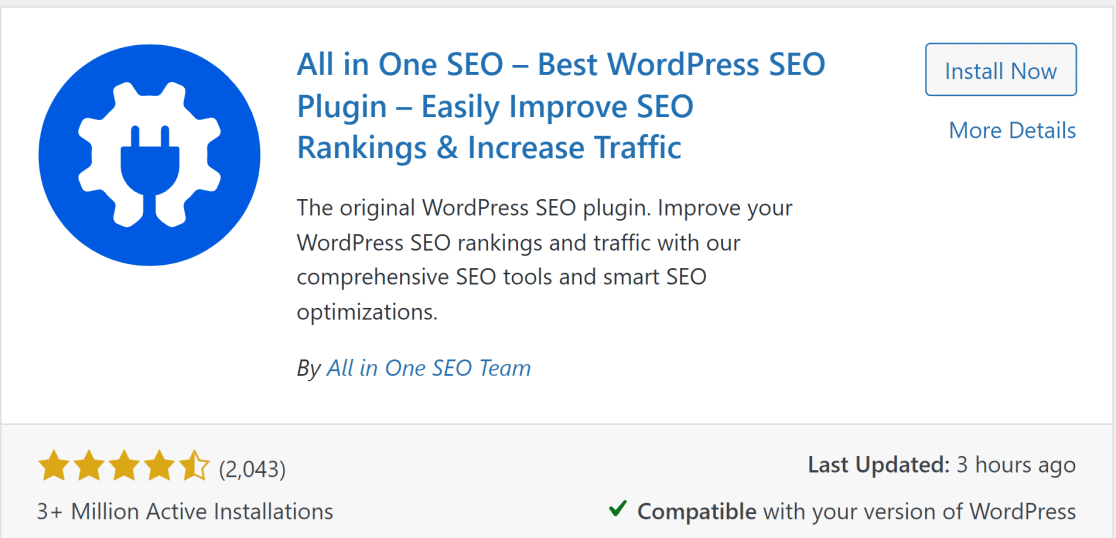
Se non sai come, puoi vedere questa guida WP Beginner su come installare un plugin per WordPress.
Quando il plugin è installato e attivato sul tuo sito, vai al passaggio successivo.
Passaggio 2: visualizza in anteprima la tua mappa del sito
Le Sitemap sono abilitate per impostazione predefinita in AIOSEO, ma è sempre una buona idea ricontrollare e visualizzare in anteprima la tua Sitemap.
Per fare ciò, fai clic su All in One SEO » Mappa del sito dal menu della dashboard di WordPress. Questo ti porterà direttamente alla pagina delle impostazioni generali della Sitemap .
Dovresti avere il pulsante Abilita Sitemap attivato per impostazione predefinita.
Per visualizzare in anteprima la tua mappa del sito, fai semplicemente clic su Apri mappa del sito .
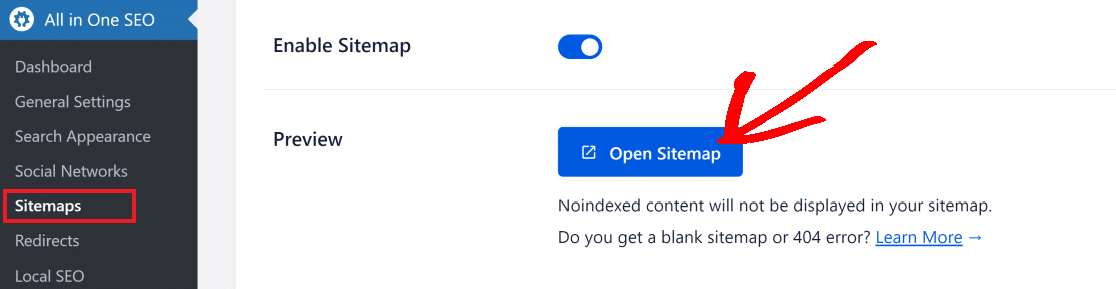
Si aprirà la pagina dell'indice della mappa del sito, che sarà simile a questa:
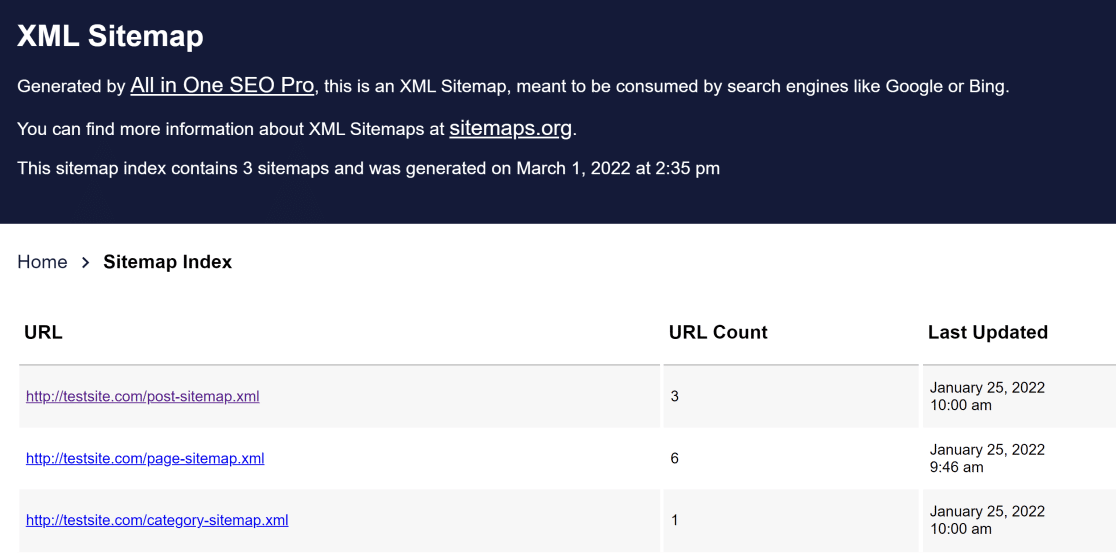
Puoi anche visualizzare la tua mappa del sito nel tuo browser. Aggiungi semplicemente /sitemap.xml dove finisce il tuo URL web per visualizzare la tua mappa del sito. Ad esempio, se il tuo sito web è test.com , l'URL della tua mappa del sito WordPress sarà: test.com/sitemap.xml
Per i siti Web di base, AIOSEO crea mappe del sito distinte per i post, le pagine e le categorie del tuo sito. Tuttavia, se sei un negozio online, l'indice della tua mappa del sito includerà anche le pagine dei prodotti.
Nel passaggio successivo, esploreremo le impostazioni della mappa del sito che ti consentono di personalizzare secondo le tue esigenze.
Passaggio 3: personalizza le impostazioni della mappa del sito
Quando scorri verso il basso fino alla sezione Impostazioni Sitemap, la prima cosa che vedrai è l'opzione Abilita indici Sitemap , che è abilitata per impostazione predefinita.
Se hai un piccolo sito web (con centinaia di URL, non migliaia), puoi disabilitare gli indici delle Sitemap senza alcun problema. Tuttavia, ti consigliamo di abilitare gli indici delle Sitemap se hai più di 1000 URL sul tuo sito.
Per modificare le impostazioni degli indici della mappa del sito su AIOSEO, puoi semplicemente utilizzare il pulsante di attivazione/disattivazione per abilitarlo o disabilitarlo .

Se non sei sicuro di abilitare gli indici delle mappe del sito sul tuo sito, ricorda che è buona norma lasciare l'impostazione degli indici delle mappe del sito abilitata in modo che AIOSEO possa organizzare i tuoi URL in file XML delle mappe del sito distinti e facilmente leggibili di un numero fisso di URL.

AOSEO ti consente di specificare il numero massimo di URL da includere per file di mappa del sito. Per impostazione predefinita, il campo Collegamenti per Sitemap è impostato su 1.000 URL, che è il numero ideale. Dovresti mantenere questa impostazione predefinita poiché funziona al meglio per la maggior parte dei siti.

Scorrendo ulteriormente verso il basso, dovresti vedere le impostazioni per i tipi di post e le tassonomie . Per impostazione predefinita, AIOSEO crea una mappa del sito che include tutti i tipi di post e le tassonomie (purché non siano senza indice).
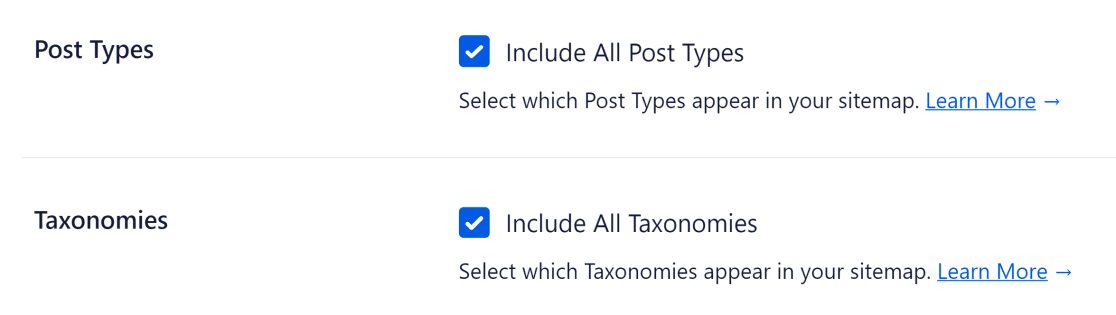
Ti consigliamo di lasciare queste impostazioni selezionate.
Tuttavia, se hai esperienza con la SEO e hai requisiti molto particolari per la tua mappa del sito, allora la buona notizia è che AIOSEO ti consente di controllare quali tipi di post e tassonomie desideri includere nella tua mappa del sito.
L'esclusione di alcuni tipi di post che non forniscono alcun valore di traffico per il tuo sito Web può essere utile, soprattutto se hai un sito Web di grandi dimensioni che soffre di problemi di indicizzazione.
Se desideri selezionare solo determinati tipi di post, deseleziona le caselle accanto a Tipi di post e tassonomie per visualizzare le opzioni per tutti i diversi tipi di post sul tuo sito.
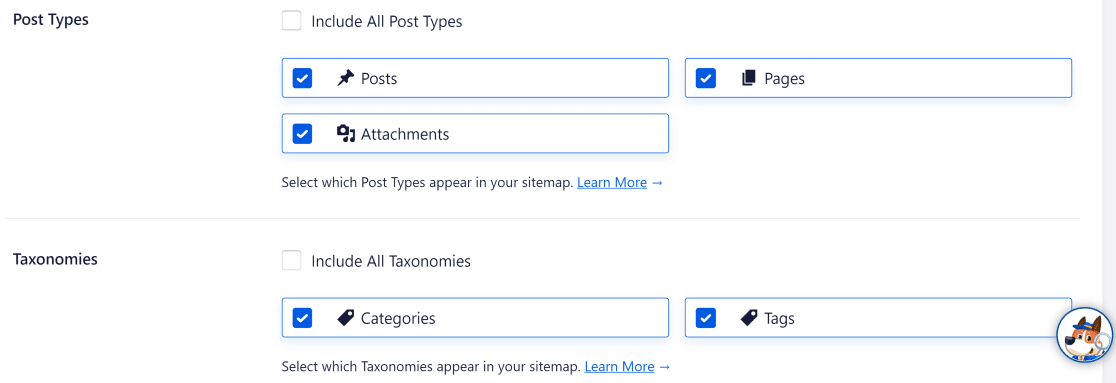
Ora, deseleziona semplicemente i tipi di post che desideri escludere dalla tua mappa del sito WordPress.
Passaggio 4: impostazioni aggiuntive della mappa del sito (facoltativo)
AIOSEO consente agli utenti avanzati di entrare nei dettagli più fini quando si tratta di personalizzazione della mappa del sito di WordPress.
Ad esempio, ti consente di controllare le impostazioni di Data Archive Sitemap e Author Sitemap . Se scorri verso il basso da dove abbiamo lasciato nel passaggio precedente, dovresti vedere queste impostazioni:
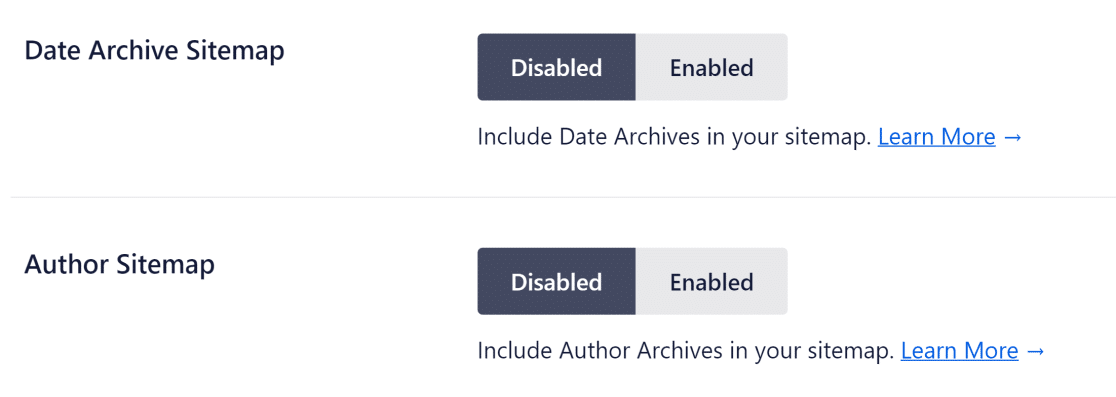
Quando WordPress crea la tua mappa del sito, include la data e i dettagli dell'autore nella mappa del sito quando vengono pubblicati nuovi post.
L'impostazione predefinita di AIOSEO mantiene disabilitati gli archivi di data e autore perché in molti casi non forniscono alcun valore SEO.
Tuttavia, potresti voler abilitare gli archivi in casi speciali:
- I siti Web di notizie possono beneficiare di un archivio di date perché può aiutare i tuoi visitatori a trovare i tuoi post per data.
- I blog con più autori potrebbero trarre vantaggio se ogni autore ha un proprio seguito. Ciò consentirà ai motori di ricerca di indicizzare le tue pagine in base agli autori e consentirà ai visitatori di trovare post di singoli autori sul tuo sito.
Impostazioni avanzate della mappa del sito
Nella parte inferiore della pagina Mappa generale del sito, puoi attivare l'opzione Impostazioni avanzate per avere ancora più controllo sulla tua mappa del sito.
Qui troverai le opzioni per escludere qualsiasi post particolare sul tuo sito WordPress, impostare i punteggi di priorità e frequenza per tutte le tue pagine e scegliere se escludere le immagini dalla tua mappa del sito.
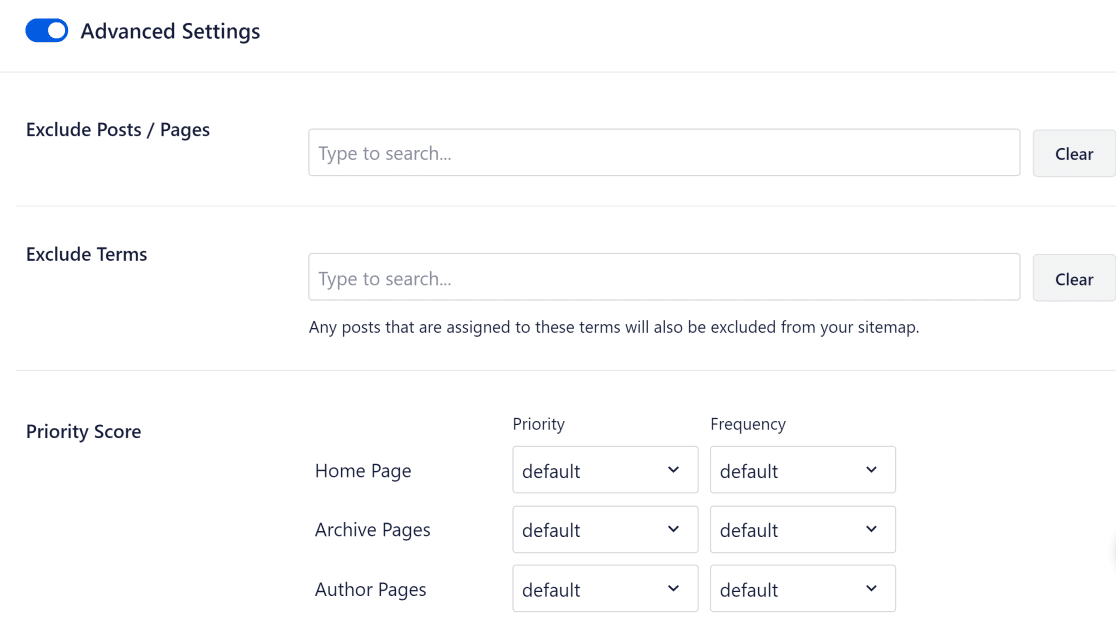
Puoi utilizzare il punteggio di priorità per indicare quanto sia importante un URL o un tipo di post per il tuo sito Web rispetto ad altre pagine. Il punteggio di priorità varia da 0,0 (meno importante) a 1,0 (più importante). Il punteggio di priorità predefinito per tutte le pagine è 0,5.
La frequenza indica ai motori di ricerca la velocità con cui è probabile che un determinato URL o tipo di post cambi in una determinata pagina. Ad esempio, la home page in genere cambia molto raramente per la maggior parte dei siti, ma alcuni post del blog potrebbero essere aggiornati frequentemente. Hai varie opzioni di frequenza come sempre , oraria , giornaliera , settimanale e così via.
Ma ricorda, nella maggior parte dei casi non è necessario modificare nessuna di queste impostazioni. AIOSEO crea mappe del sito altamente efficaci che sono perfettamente in grado di migliorare i tassi di indicizzazione del tuo sito anche se non modifichi nessuna delle impostazioni predefinite.
E il gioco è fatto! Ora sai come creare una mappa del sito in WordPress e rendere il tuo sito web più facilmente individuabile dai motori di ricerca.
Successivamente, progettare sondaggi efficaci per gli studenti
Stai conducendo un sondaggio di classe? Assicurati di vedere questi esempi di domande del sondaggio degli studenti per progettare un sondaggio che fornisca un feedback prezioso.
Inoltre, non dimenticare di controllare i nostri suggerimenti per lanciare un omaggio su Instagram.
Crea il tuo modulo WordPress ora
Pronto a costruire il tuo modulo? Inizia oggi con il plug-in per la creazione di moduli di WordPress più semplice. WPForms Pro include molti modelli gratuiti e offre una garanzia di rimborso di 14 giorni.
Se questo articolo ti ha aiutato, seguici su Facebook e Twitter per ulteriori tutorial e guide WordPress gratuiti.
